Download
Laden Sie die App geteduroam für Windows unter geteduroam.app herunter.
Wählen Sie die App für Windows aus. Nach dem Download finden Sie die App in Ihrem Downloadverzeichnis.
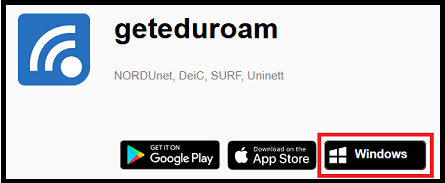
Installation und Einrichtung
Führen Sie die Datei aus, um mit der Einrichtung zu beginnen und wählen Sie in der App die Universität Siegen aus. Sollte diese nicht automatisch angezeigt werden, können Sie sie über die Suchfunktion finden.
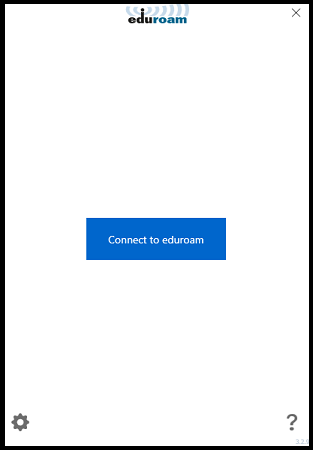
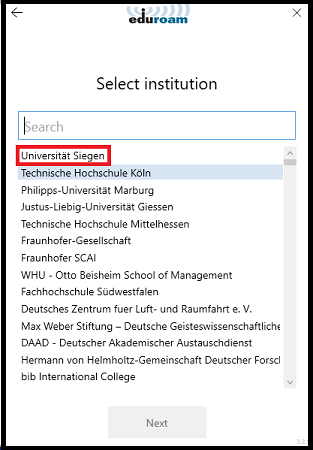
Geben Sie im nächsten Schritt Ihren Benutzernamen + @uni-siegen.de (z.B. g123456@uni-siegen.de) und Ihr Passwort ein. Bestätigen Sie mit „Connect“.
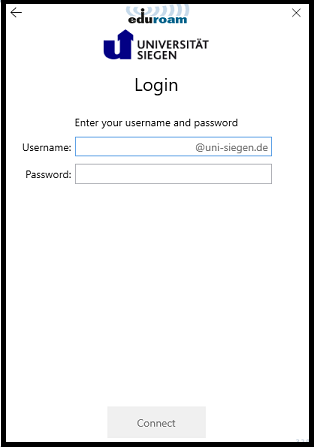
Sobald Ihre Verbindung erfolgreich konfiguriert ist, erscheint folgendes Fenster:
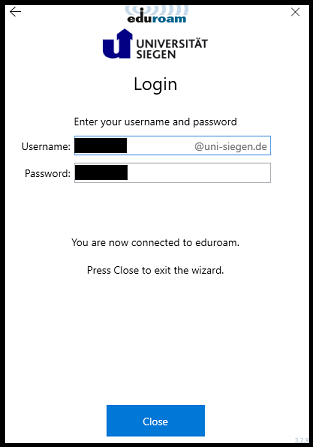
Die Konfiguration ist abgeschlossen. Sie können das Fenster schließen.
Problembehandlung
Im Folgenden finden Sie eine Reihe an Anleitungen zur Problembehandlung für Eduroam auf Windowsgeräten.
Bei Fragen wenden Sie sich bitte an den technischen Support des ZIMT
unter support@zimt.uni-siegen.de.


